

发布时间:2022-04-01 14: 59: 42
品牌型号:MAC
系统:MacOS 11.5.2
软件版本:CleanMyMac X
电脑内存本就有限,通过什么样的方式可以清理电脑中的垃圾,释放电脑内存呢?这篇文章就告诉大家怎么样清理电脑内存以及怎么样清理电脑内存系统盘。
一、怎么样清理电脑内存
清理电脑内存的方式无外乎有两种,手动清理和借助软件自动清理。
1:选择手动清理电脑内存时,可以借助磁盘清理工具将缓存垃圾和系统垃圾清理干净。如图1所示,进入磁盘清理工具页面后,勾选需要删除的各项缓存垃圾文件删除。随后在各磁盘分区中找到需要删除的文件删除,并清空回收站,电脑内存就清理完成了。
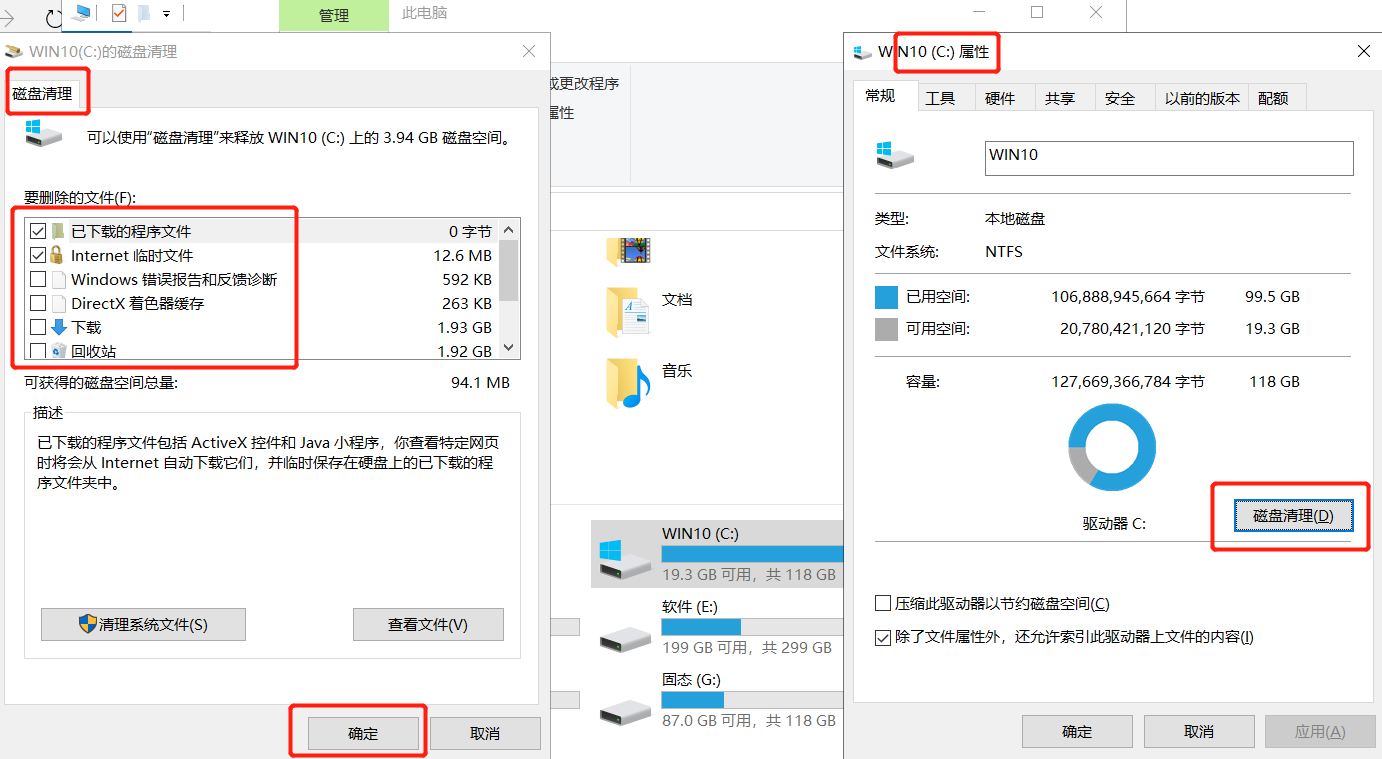
2:选择借助清理软件自动清理电脑内存时,只需使用软件的垃圾清理功能,扫描电脑中的垃圾并清理就可以了。Windows系统电脑如何清理大家应该非常清楚,那么下面文章就以软件CleanMyMac为例,给大家介绍Mac系统电脑怎么清理电脑内存吧。
第一步:进入“智能扫描”
CleanMyMac是一款专业的Mac系统电脑清理软件,软件的智能扫描功能可以全面扫描电脑内存中的垃圾文件并清理。如图2所示,点击页面上方的“智能扫描”,进入智能扫描功能页面,最后点击页面下的“扫描”,开始全面仔细扫描Mac。

第二步:清理垃圾
如图3所示,扫描完成后,点击页面下方的“运行”,即可将扫描出的垃圾清理干净,这样电脑内存就清理完成了。
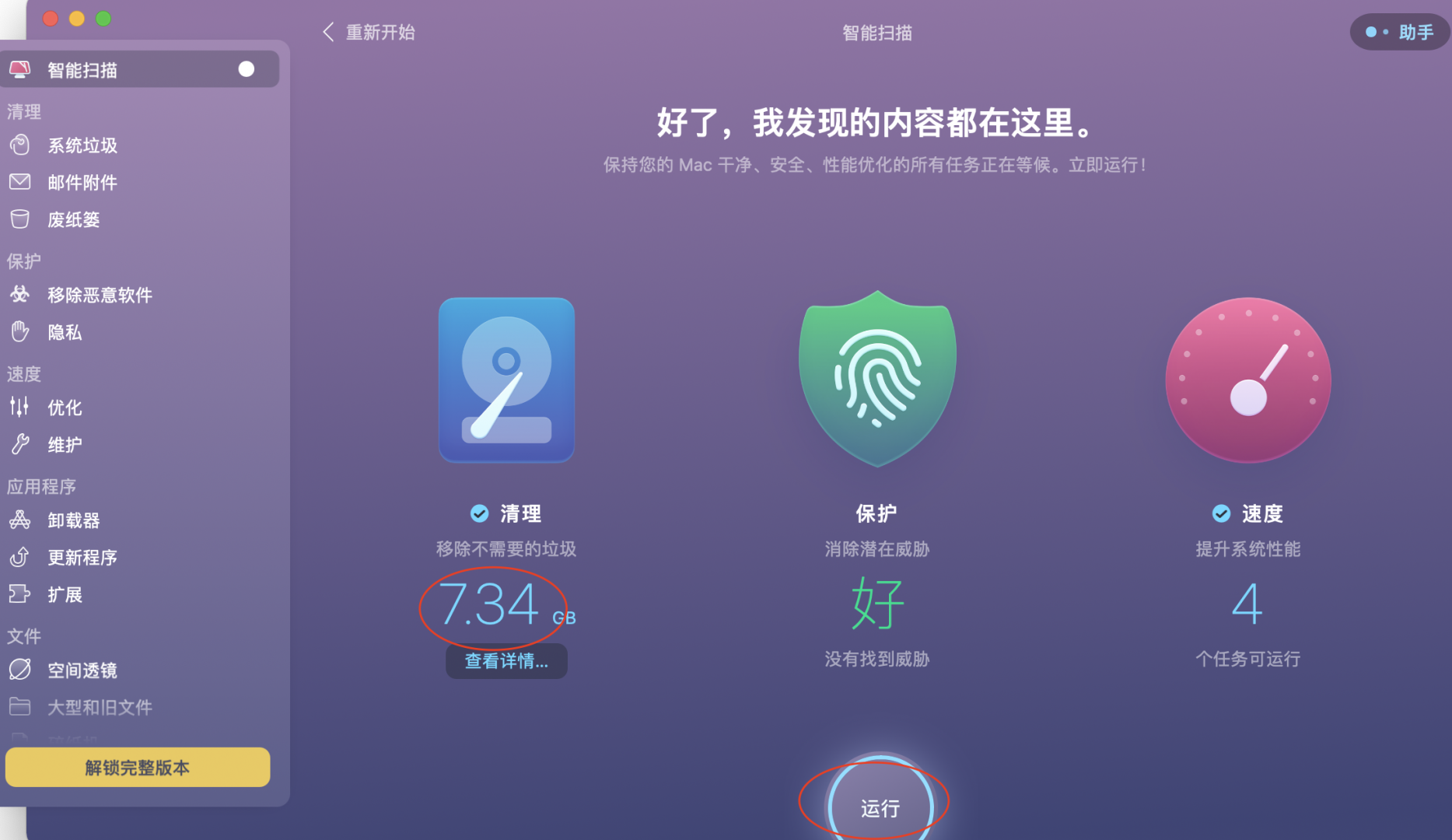
二、怎么样清理电脑内存系统盘
电脑内存系统盘的清理较为复杂,稍有不慎,清理了系统文件,可能会导致系统崩溃,在此不建议大家手动清理电脑内存的系统盘,电脑小白可以借助清理软件来清理系统盘,保证系统的运行安全。
下面同样给大家讲讲使用Mac系统电脑时,怎么样清理电脑内存系统盘吧。
第一步:扫描系统垃圾
下载好Mac专用清理软件CleanMyMac后,如图4所示,打开软件,点击软件页面左上方的“系统垃圾”,随后点击页面下方的“扫描”,开始扫描系统垃圾。
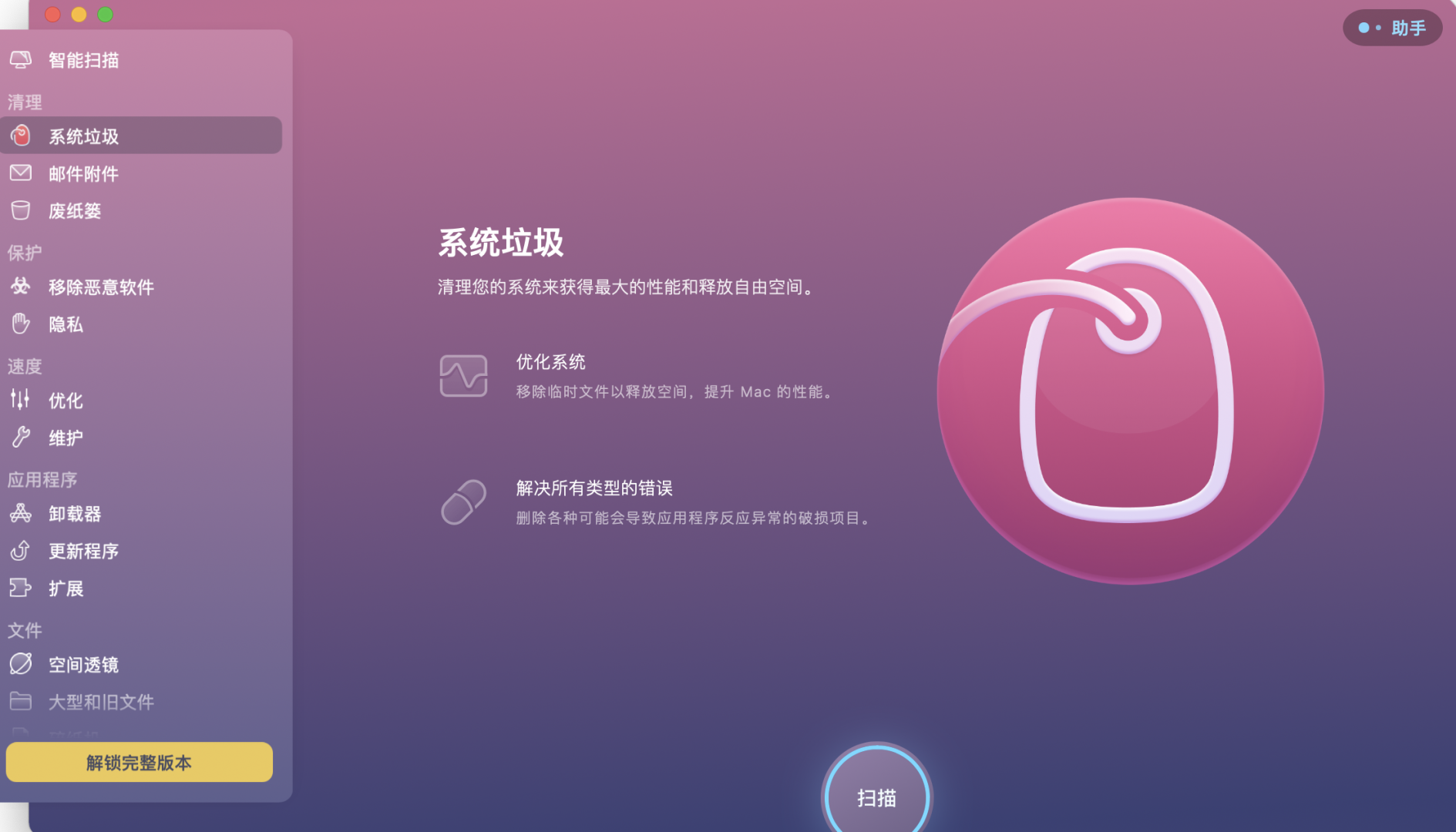
第二步:清理系统垃圾
如图5所示,扫描完毕后,包括用户缓存文件,系统缓存文件,系统日志文件,用户日志文件等的系统垃圾就被扫描出来了,点击页面下方的“清理”,系统盘垃圾就被清理干净了。

以上就是怎么样清理电脑内存以及怎么样清理电脑内存系统盘的相关教程,清理电脑内存时,配合使用清理工具和清理软件,无论是手动清理还是自动清理都比较方便,不过在清理电脑内存系统盘时,还是需要谨慎操作,建议使用清理软件来清理。
署名:fjq
展开阅读全文
︾